Au fur et à mesure que Windows souffre du systèmeen cas de panne de courant ou d’installation de logiciels, ses performances sont dégradées en raison de fichiers temporaires laissés en suspens. Il est recommandé d’effacer ces fichiers temporaires pour les rendre plus attrayants. CCleaner est cité par beaucoup comme le logiciel le plus utile pour se débarrasser des fichiers inutiles des répertoires de fichiers temporaires. Cependant, beaucoup d'applications comme CCleaner ne sont pas aussi efficaces que beaucoup de profanes le pensent. En fait, cela laisse de nombreux répertoires encombrés (par exemple, les fichiers journaux et Temp du répertoire Windows, les fichiers Prefetch et même le Temp dans les profils utilisateur). Xleaner est une application similaire mais plus dynamique (égalementdisponible sous forme portable) qui nettoie de manière plus complète les fichiers inutiles à partir de nombreux répertoires Windows. Il nettoie non seulement les fichiers indésirables, mais fournit également des options d’effacement des traces de confidentialité. Xleaner permet aux utilisateurs de choisir des applications, des navigateurs et des répertoires spécifiques pour effacer des fichiers.
Depuis l’interface principale, les utilisateurs peuvent sélectionner des applications pour nettoyer les fichiers inutiles. Applications tab, Télécharger les modules complémentaires à partir de Les extensions onglet, et vérifier les mises à jour et gérer les fichiers à effacer via Les options ou Gestion des travaux de nettoyage.

En cliquant sur Gérer les tâches de nettoyage ou les options(depuis l’interface principale), les utilisateurs peuvent choisir une liste complète de tâches Windows, de dossiers, d’applications Microsoft Office, de fichiers de navigateur, etc. pour nettoyer les fichiers.
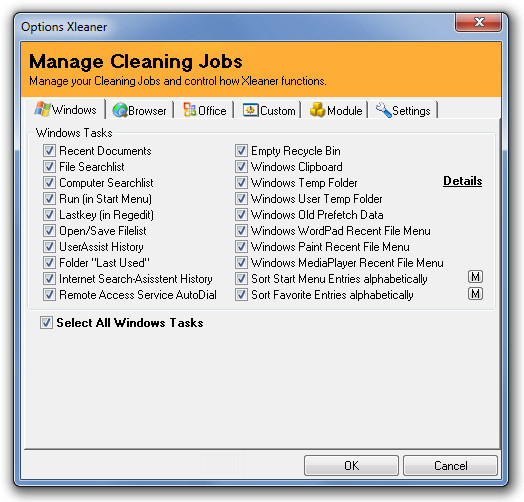
Par exemple, dans l'onglet Navigateurs, une liste de navigateurs est présentée, dans laquelle vous pouvez choisir exactement le type de fichiers à supprimer du (des) navigateur (s).

L'onglet Général peut être utilisé pour configurer le démarrage,mise à jour, journalisation et autres options pour Xleaner. L’onglet Sécurité propose des options permettant de sélectionner un mode pour les fichiers supprimés (par exemple, suppression de fichier sécurisée et suppression de fichier normale). D'autres onglets fournissent des options de configuration pour la journalisation des informations, le registre, etc.
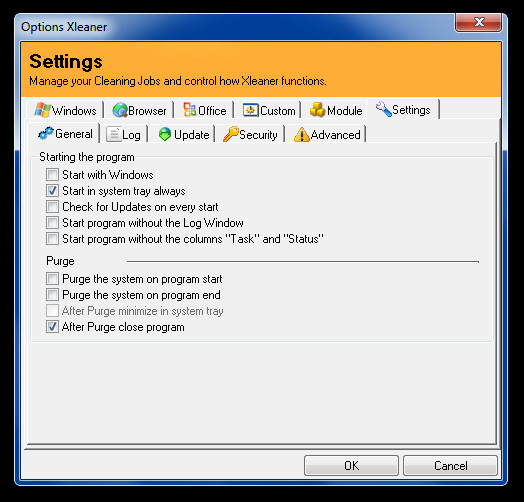
Les utilisateurs peuvent choisir de supprimer les fichiers indésirables du logiciel installé à partir du Applications languette.
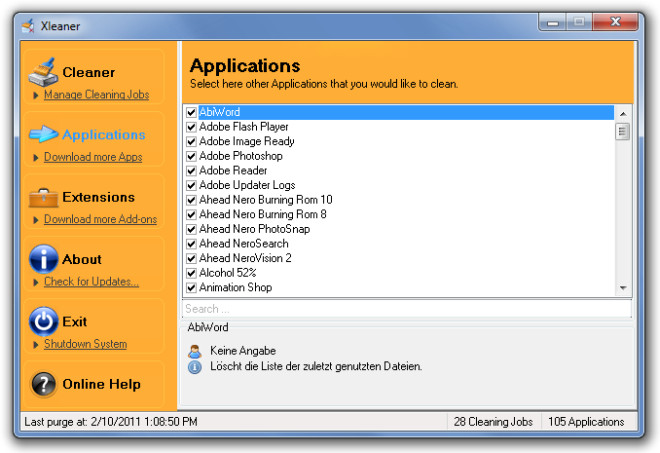
Pour effectuer le nettoyage, sélectionnez simplement vos options dans les menus susmentionnés (éventuellement) et cliquez sur Purge depuis l'interface principale.
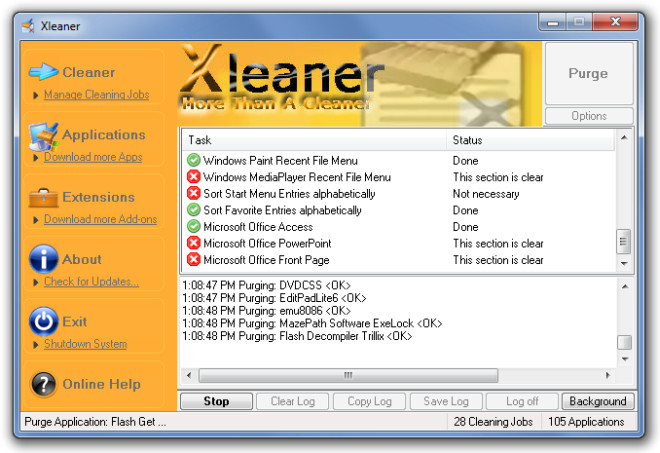
Lors des tests, nous avons découvert que Xleanerfichiers supprimés avec succès dans des répertoires tels que Temp (dans Windows et profils d’utilisateur), Prefetch, etc. Cependant, comme la plupart des nettoyeurs de ce type, les fichiers journaux du répertoire Windows n’étaient pas effacés. Néanmoins, le résultat du nettoyage était bien meilleur que celui des applications couramment utilisées qui ne parvenaient pas à éliminer l'encombrement des répertoires de fichiers temporaires, même les plus élémentaires. Les options de personnalisation de Xleaner sont également assez impressionnantes, car on peut choisir le type de fichiers à supprimer et à conserver dans des applications, navigateurs, tâches Windows et répertoires divers spécifiques.
Cela fonctionne sur Windows XP, Windows Vista et Windows 7.
Télécharger Xleaner













commentaires